طريقة حفظ موقع السيارة في قوقل ماب | ربط قوقل ماب بالسيارة
طريقة حفظ موقع السيارة في قوقل ماب أصحاب السيارات في بعض الأحيان يحتاجون إلى ترك السيارة بمكان ما والعودة إليها بعد فترة من الوقت، ولكن في الأغلب قد يصابون بالنسيان ولا يستطيعون تذكر المكان الذي تركوا فيه سيارتهم، لذلك عمل جوجل ماب على توفير طريقة حفظ موقع السيارة في قوقل ماب، وبهذه الطريقة يمكنك العودة بسهولة. يمكنكم متابعة المزيد من خلال sys-on
ماهي المميزات التي يمنحها جوجل ماب ؟
- يوفر خيارات يمكن استخدامها للوصول إلى أقرب موقف للسيارات.
- بالإضافة إلى عرض خريطة الطريق السريع، فإنه يوفر أيضًا معلومات مفصلة عن وسائل النقل العام.
- هذا التطبيق متوافق مع العديد من تطبيقات الجوال الأخرى مثل تطبيق أوبر.
طريقة حفظ موقع السيارة في قوقل ماب
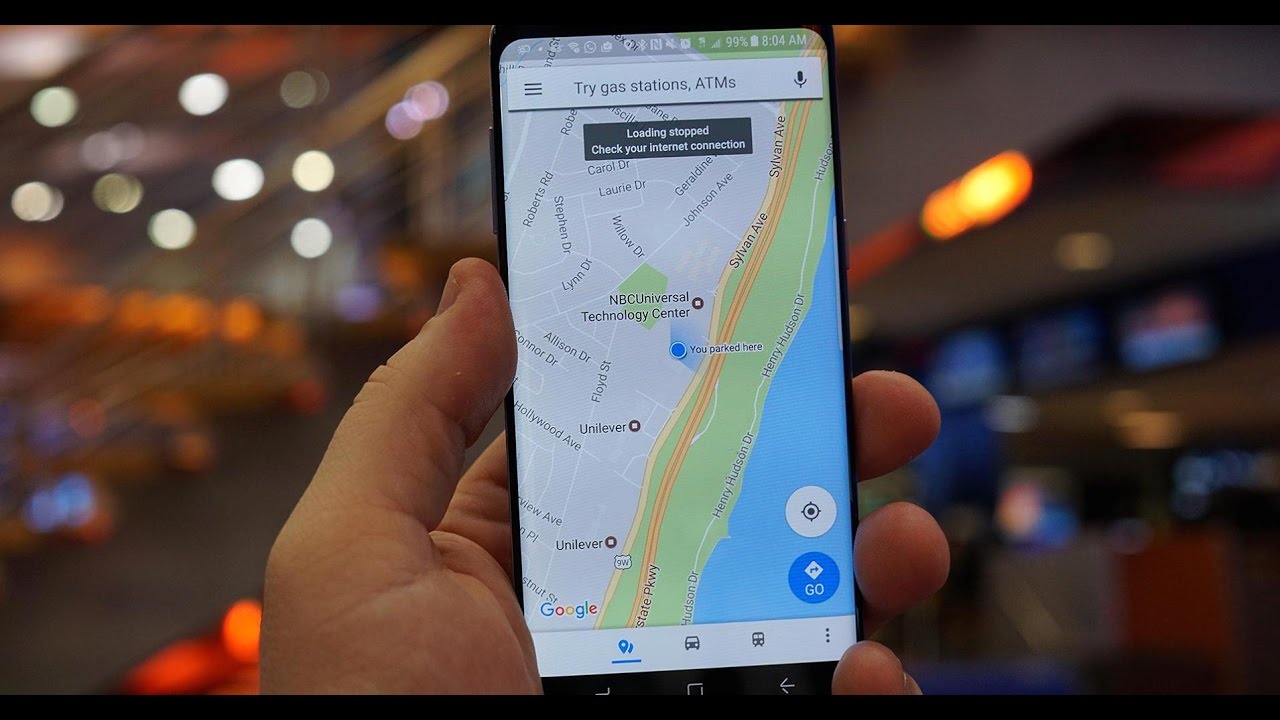
تطبيق خرائط Google هو البرنامج الأكثر شيوعًا للسائقين لتحديد وجهتهم أثناء المشي واحد، ولكن منذ سنوات عديدة، لا يزال العديد من الأشخاص يستخدمون نفس الوظائف البسيطة والأساسية كما في السابق.
حيث إنهم ليسوا على دراية بالميزات المفيدة الأخرى التي تجعل التطبيق أكثر فخامة وفائدة.
من بين الوظائف المفيدة للتطبيق أنه يمكن استخدامه لتحديد مكان وقوف سيارتك، لذلك يمكن للتطبيق إرشادك لتحديد موقع السيارة، على سبيل المثال:
إذا قمت بإيقافها في مكان وبعد ذلك نسيت هذا المكان ولم تستطع تذكره، فإن إحدى الميزات المفيدة للتطبيق هي القدرة على الوثوق به لتذكيرك عندما يمكنك إيقاف السيارة في مكان معين، وبعد انتهاء الوقت المحدد، سيذكر التطبيق المالك بمكان السيارة.
خطوات حفظ موقع السيارة في قوقل ماب
للاستفادة من هذه الميزة الرائعة، ومعرفة طريقة حفظ موقع السيارة في قوقل ماب عليك اتباع الخطوات التالية:
- عند التوقف في ساحة انتظار السيارات على سبيل المثال، استخدم هاتفك الذكي لتشغيل برنامج خرائط Google.
- ثم ابحث عن “النقطة الزرقاء” التي تشير إلى موقعك على الخريطة، وتحقق من المكان الصحيح الذي يشير إلى موقعك.
- ثم انتقل إلى قائمة الإعدادات في التطبيق وانقر على خيار “Save your parking space”.
- ستظهر لافتة تشير إلى مكان وقوف السيارة على الخريطة، وبذلك تم حفظ موقع السيارة على خرائط جوجل.
- عند الانتهاء من جولة الأماكن التي قمت بزيارتها وتريد العودة إلى الموقف.
- افتح برنامج الخرائط مرة أخرى، ثم انقر فوق خيار “وقوف السيارات” أو “وقوف السيارات”.
- ثم اضغط على زر الاتجاه للإرشاد لك إلى موقع السيارة.
كيف يمكنني استخدام خرائط جوجل بدون نت
يمكنك استخدام جوجل ماب في طريقة حفظ موقع السيارة في قوقل بدون نت باتباع الخطوات أدناه، حيث يستخدم العديد من الأشخاص برنامج خرائط Google دون الاتصال بالإنترنت وذلك كالتالي:
- ابدأ تطبيق خرائط Google واضغط على زر القائمة.
- انقر فوق خريطة غير متصلة بالإنترنت.
- انقر لتحديد بطاقتك الخاصة.
- اختر المنطقة الجغرافية التي نريد نقلها دون اتصال.
- بعد تحديد المنطقة المطلوبة، انقر فوق الزر “تنزيل”.
استخدام خرائط Google في الحافلات والقطارات
بالإضافة إلى استخدام تطبيق Google Map لفهم وقت مغادرة الحافلات والقطارات، يمكننا أيضًا عرض مكان وقت توقف الحافلات والقطارات حيث يمكنك اتباع التالي:
- انتقل إلى قائمة البرنامج وابدأ خرائط Google.
- حدد الوجهة المطلوبة واضغط على زر التعليمات.
- انقر فوق Transit Transit في الجزء العلوي من الشاشة.
- قم بالتمرير لأعلى ولأسفل لمعرفة وقت الرحلة المتاح.
العثور على أماكن وقوف السيارات
بعد معرفة طريقة حفظ موقع السيارة في قوقل ، يمكنك العثور على أماكن وقوف السيارات عن طريق البحث في جوجل ماب، ولكن لا يمكنك البحث عن أماكن وقوف السيارات باستخدام جهاز iPhone أو iPad، لابد من استخدام جهاز يعمل بنظام Android لإضافة موقف السيارات، وقم بالخطوات التالية :
افتح تطبيق خرائط Google خرائط Google على هاتف Android أو الجهاز اللوحي.
- في الجزء العلوي، ابحث عن الهدف.
- في الركن الأيمن السفلي، انقر على “الوصف”.
- أدناه، انقر فوق “الخطوات” وما إلى ذلك.
- انقر فوق البحث عن موقف سيارات بالقرب من الهدف.
- حدد موقفًا أو مرآبًا للسيارات وانقر فوق إضافة موقف.
- انقر فوق ابدأ في الركن الأيمن السفلي.
ربط قوقل ماب بالسيارة
من الضروري ربط قوقل ماب بالسيارة حيث أنه يساعد أيضا في طريقة حفظ موقع السيارة في قوقل ماب والخطوات الأساسية لربط جوجل بالسيارة هي:
الخطوة الأولى:
- إضافة جهاز أو سيارة، حيث أنه من إضافة هاتف محمول أو جهاز لوحي في خرائط Google، تأكد من تسجيل الدخول إلى الحساب التالي: الكمبيوتر الذي تستخدمه، او الهاتف المحمول أو الجهاز اللوحي، وإذا طُلب منك فتح الإشعار، وانقر على “فتح الإشعار”.
- لإضافة سيارتك، انتقل إلى الموقع بالضغط هنا.
- انقر فوق “تسجيل الدخول” في الزاوية اليمنى العليا وأدخل معلومات حسابك.
- انقر لإضافة سيارة أو جهاز GPS.
- حدد الشركة المصنعة للسيارة وأدخل رقم تعريف الحساب؛ للعثور على رقم التعريف، انتقل إلى موقع الشركة المصنعة للسيارة..
- انقر فوق موافق.
- لإضافة مركبة أخرى، انقر فوق إضافة مركبة أخرى أو جهاز GPS.
الخطوة الثانية:
- أرسل الموقع إلى جهاز الكمبيوتر الخاص بك وافتح خرائط Google أيضًا ، إذا كنت تستخدم الخريطة في متصفح الهاتف المحمول أو متصفح أو نظام تشغيل أقدم، فقد لا تكون متاحة.
- ابحث عن المكان الذي تريد إرساله.
- تحت مربع البحث، انقر فوق إرسال إلى الهاتف.
- ثم اختر أحد الخيارات التالية: اختر الهاتف أو الجهاز اللوحي الذي تريد إرسال الموقع إليه.
- انقر فوق إرسال إلى تلقائي، ثم انقر فوق إرسال.
- إذا لم يظهر جهازك أو سيارتك، يمكنك إرسال معلومات الموقع عبر البريد الإلكتروني أو الرسائل القصيرة.
شاهد أيضاً …….سناب شات لجوال هواوي
كيفية حفظ الطرق في خريطة جوجل
بعد معرفة طريقة حفظ موقع السيارة في قوقل ماب
لابد أن تكون على دراية بطرق حفظ الطريق في جوجل ماب وذلك لا تعلم ربما تتعرض لفصل بيانات الهاتف عنك وتكون مضطر للخرائط، ولذلك يمكنك حفظ الأماكن في خريطة جوجل، ولحفظ المسار وعرضه على Google Map، يجب عليك:
- أولاً التأكد من تسجيل الدخول إلى حساب Google الخاص بك، وتحديد العنوان المحدد الذي تريد تسجيله، ثم حفظ موقعه في خرائط Google، ولا داعي لتحديد ذلك التصنيف مقدما.
- لذلك يمكنك العثور عليها بسرعة وسهولة لاحقًا.
كيفية حفظ المسار على الكمبيوتر
- من أجل حفظ الموقع أو حفظ المسار مباشرة على خريطة جوجل، يرجى فتح خريطة جوجل على الكمبيوتر، ثم قم بتسجيل الدخول إلى حساب Google الخاص بك.
- بالنقر فوق كلمة “حفظ”، انقر فوق الموقع أو العمل أو إحداثيات خطوط الطول والعرض، ثم حدد الفئة التي تريد حفظ المسار فيها.
- عند حفظ طريق من موقع آخر، يرجى فتح الموقع الذي يحتوي على العنوان أو الخريطة والعثور على معلومات الموقع، يرجى النقر فوق الموقع على الخريطة، ثم النقر فوق كلمة “حفظ”
وفي النهاية لابد أنك الآن عرفت طريقة حفظ موقع السيارة في قوقل ماب وكل ما يخصها، وبإمكانك الآن إذا تعرضت لمثل هذه الموقف من النسيان لمكان سيارتك إن تستطيع تحديد المكان الخاص بها عن طريق قوقل ماب.
